岁数大了,QQ也不闪了,微信也不响了,电话也不来了,但是图老师依旧坚持为大家推荐最精彩的内容,下面为大家精心准备的photoshop制作带有颤抖效果的艺术字,希望大家看完后能赶快学习起来。
【 tulaoshi.com - PS文字特效 】
这是一个简单的艺术字制作教程,只运用了一种 Photoshop 滤镜效果。对于初学者来说,这是一个很好的例子。
下面开始来制作带有颤抖效果的艺术字
(本文来源于图老师网站,更多请访问http://www.tulaoshi.com)首先,打开PhotoShop后新建一个背景色为白色的文件。然后输入文字,这里以颤抖二字为例。

文字输入后,选择文字图层,将其复制一个副本图层。选择副本图层,右击选择删格化图层,将图层图形化。

选中副本图层,对其滤镜-像素化-碎片操作。重复两次,制作出叠影的效果。
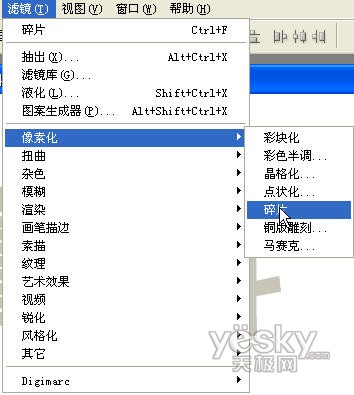
碎片完以后,选择编辑-自由变换工具(快捷键为Ctrl+T),便可出现变换大小的拖动框,适当的缩小副本图层上的字,即可出现初步的颤抖效果了。
(本文来源于图老师网站,更多请访问http://www.tulaoshi.com)
选择文字图层,调整透明度,可以调整颤抖效果的深浅。


最后合并图层,具有颤抖效果的艺术字便完成了。

表现寒冷的图片,用上具有颤抖效果的艺术字效果会更好哦!
来源:http://www.tulaoshi.com/n/20160405/2123784.html
看过《photoshop制作带有颤抖效果的艺术字》的人还看了以下文章 更多>>